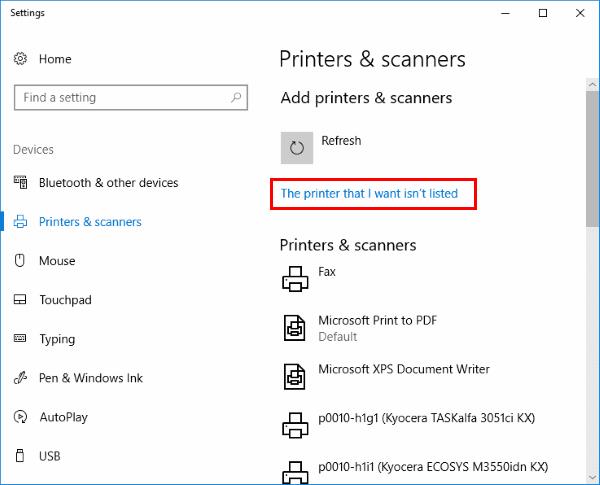Naučite kako instalirati pisač u sustavu Microsoft Windows 10 pomoću IP adrese koristeći ovaj vodič korak po korak.
Odaberite " Start " i upišite " pisači " u okvir za pretraživanje.
Odaberite " Pisači i skeneri ".
Odaberite " Dodaj pisač ili skener ".
Pričekajte da se pojavi opcija " Pisač koji želim nije na popisu ", a zatim ga odaberite.
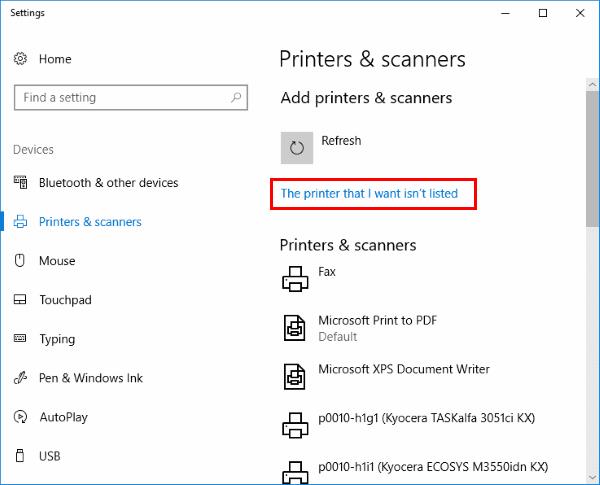
Odaberite " Dodaj pisač pomoću TCP/IP adrese ili naziva računala " , a zatim odaberite " Sljedeće ".
Odaberite " TCP/IP uređaj " na popisu " Vrsta uređaja ".

Upišite naziv hosta ili IP adresu pisača. Odaberite “ Sljedeće ”.
Windows bi trebao pronaći pisač ako je pisač uključen i ispravno konfiguriran. Možda ćete morati navesti više informacija. Ako se to od vas zatraži, odaberite vrstu mrežnog adaptera instaliranog u pisaču na padajućem popisu " Vrsta uređaja ". Također možete kliknuti " Prilagođeno " za određivanje prilagođenih postavki za mrežni pisač. Odaberite “ Sljedeće ”.
Windows će vas sada provesti kroz instalaciju upravljačkih programa za pisač. Nakon što se to završi, trebali biste moći ispisivati na pisač putem izravne IP adrese.
Pitanja
Kako mogu pronaći IP adresu za svoj pisač?
Posjetite naš post o tome kako pronaći IP adresu .